Hotmail là gì? Hướng dẫn tạo tài khoản hotmail nhanh chóng
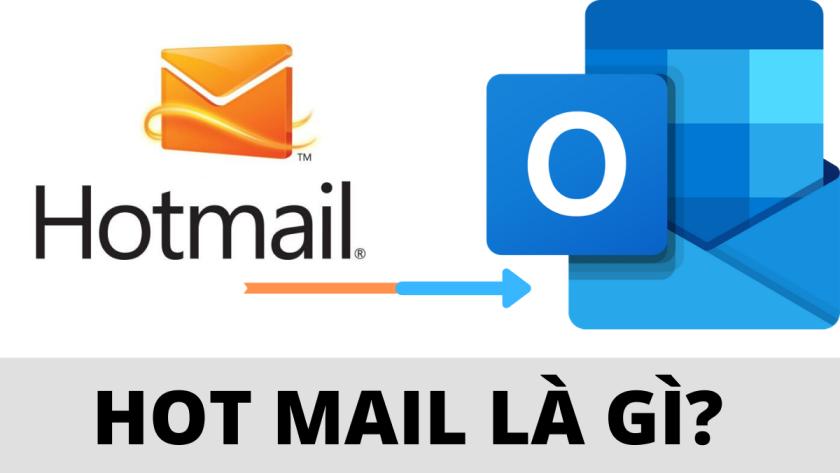
Hotmail là tài khoản được nhiều công ty, doanh nghiệp. Nhưng bạn có biết tài khoản hotmail là gì? Làm sao để tạo tài khoản Hotmail cũng như cách đăng ký – đăng nhập tài khoản hotmail này.
Tài khoản hotmail là gì?
Hotmail là gì? Hotmail là dịch vụ email miễn phí của tập đoàn Microsoft, được sử dụng khá thông dụng. Hotmail được sử dụng nhiều trong công việc, tương tự như email.
Một số tính năng nổi bật của Hotmail:
- Kiểm tra chính tả trong quá trình soạn thảo văn bản
- Giao diện dễ sử dụng, dễ thay đổi (Hình nền, bố cục)
- Tích hợp nhiều dịch vụ Microsoft: Notes, Calendar,..
- Tính bảo mật cao: Kiểm tra thư lừa đảo, kiểm tra danh sách thư,..
- Hỗ trợ chơi nhạc
- Dung lượng lưu trữ lớn, lên đến 2GB
- Nhiều ngôn ngữ với hơn 36 ngôn ngữ khác nhau
- Tìm kiếm nhanh chóng với bộ lọc cao
- ….

Hướng dẫn tạo tài khoản hotmail
Hotmail với nhiều tính năng hữu ích, dưới đây là cách sử dụng tài khoản hotmail chi tiết từ các tạo tài khoản, đăng nhập. Để đăng ký tài khoản hotmail nhanh chóng, thực hiện theo những bước sau.
Đăng ký tạo tài khoản hotmail trên website
- Bước 1: Truy cập vào link signup.live.com để tạo tài khoản hotmail
- Bước 2: Điền tên địa chỉ email theo ý thích (Lưu ý thay đổi tùy chọn hotmail.com)
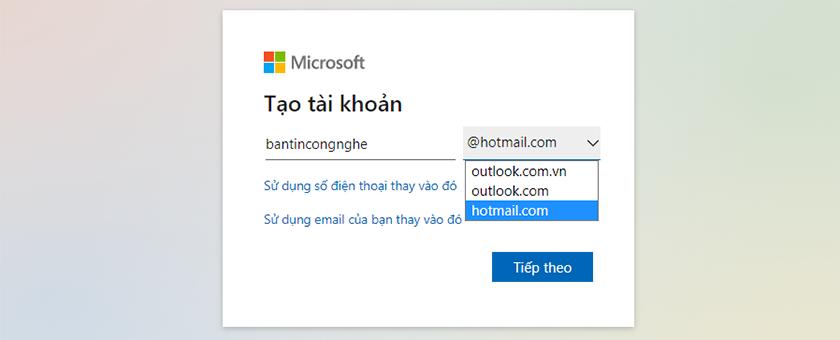
- Bước 3: Sau khi nhập xong, nhấn tiếp theo.
- Bước 4: Tạo mật khẩu mới → Nhấn tiếp theo.
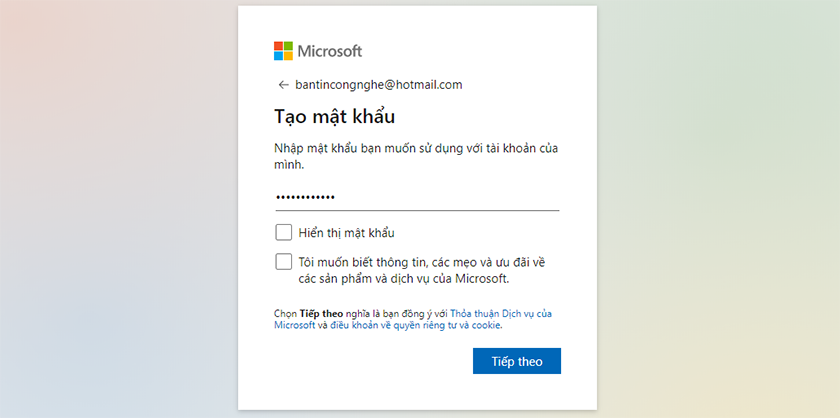
Lưu ý, mật khẩu nên có cả chữ hoa, chữ thường, số và ký tự đặc biệt.
- Bước 5: Nhập thông tin họ tên
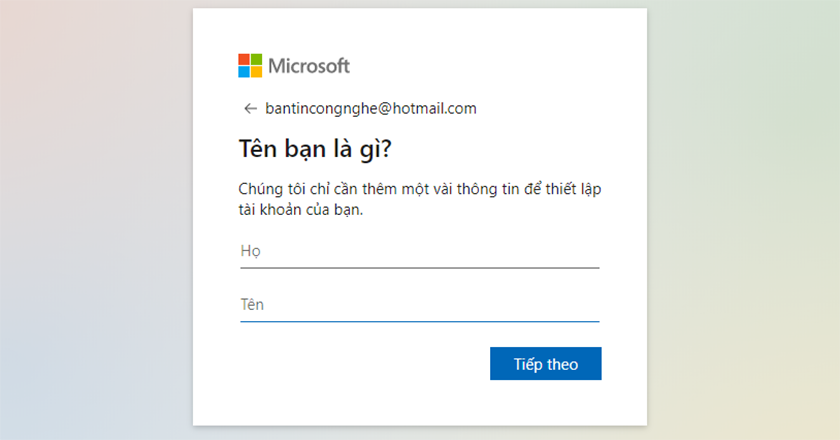
- Bước 6: Nhập thông tin ngày sinh, quốc gia
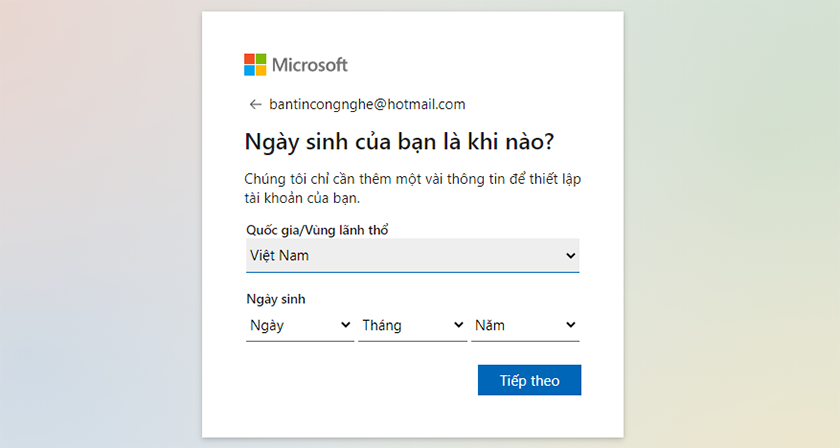
- Bước 7: Nhập thông tin bảo mật, số điện thoại
- Bước 8: Nhập mã bảo mật → nhấn Next để hoàn tất quá trình tạo tài khoản hotmail
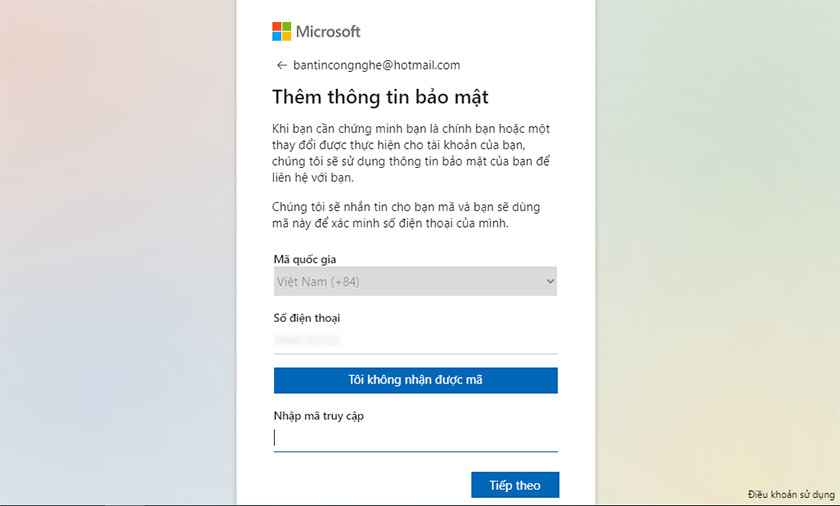
Đăng ký hotmail trên điện thoại
- Bước 1: Gõ Microsoft Outlook trên App Store hoặc CH Play → Tải về ứng dụng.
- Bước 2: Mở ứng dụng vừa tải → Chọn thêm tài khoản
- Bước 3: Nhập địa chỉ email muốn tạo, đổi định dạng email thành hotmail.com → Nhấn tạo tài khoản mới.
- Bước 4: Nhập mật khẩu cho email
- Bước 5: Nhập mã bảo mật → Nhấn tiếp theo
- Bước 6: Nhập mã quốc gia và số điện thoại → Nhập mã truy cập → Chọn xác minh.
Cách sử dụng tài khoản Hotmail chi tiết
Sau khi tạo tài khoản Hotmail, để đăng nhập và sử dụng hãy theo dõi hướng dẫn sau đây.
Cách đăng nhập tài khoản hotmail
Sau khi tạo tài khoản hotmail, để đăng nhập:
- Bước 1: Truy cập link https://login.live.com/login.srf
- Bước 2: Nhập thông tin email
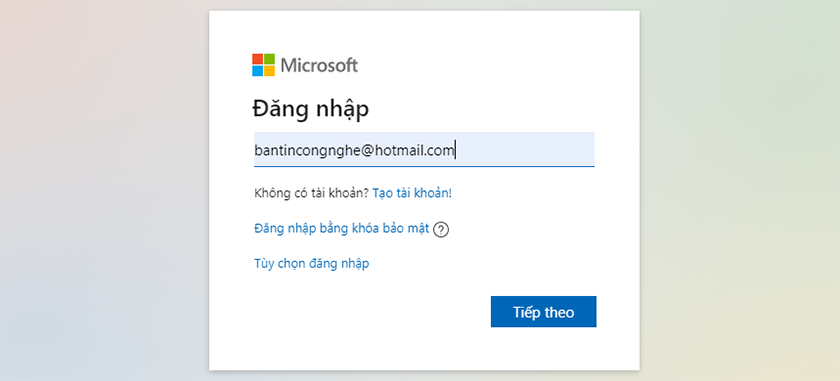
- Bước 3: Nhập mật khẩu → Nhấn đăng nhập.
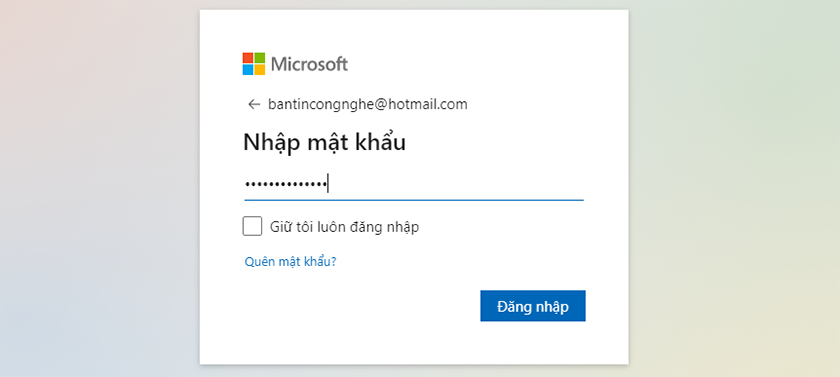
Hướng dẫn thay đổi mật khẩu hotmail
Sau một thời gian sử dụng, người dùng nên thay đổi mật khẩu mới cho tài khoản hotmail của mình. Để thực hiện thay đổi mật khẩu, thực hiện theo những bước sau:
- Bước 1: Tại giao diện màn hình chính → Chọn thay đổi mật khẩu
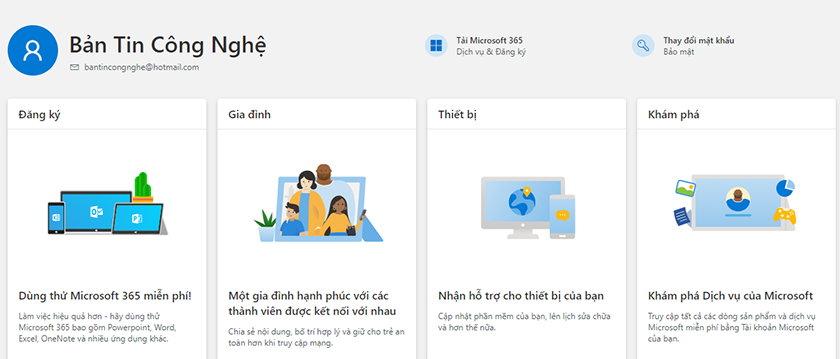
- Bước 2: Chọn phương thức xác nhận
- Bước 3: Nhập mã xác nhận vừa được gửi về
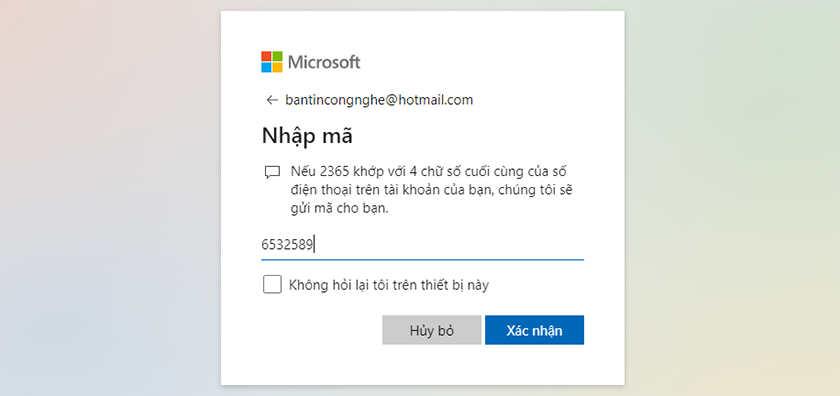
- Bước 4: Nhập thông tin để đổi mật khẩu
- Mật khẩu cũ
- Mật khẩu mới
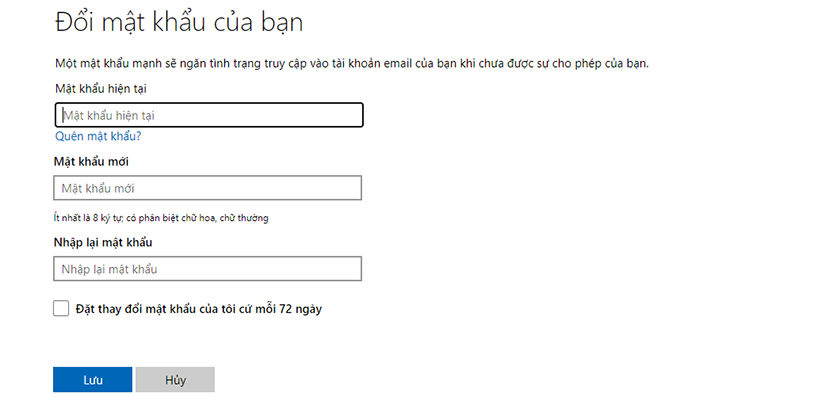
- Bước 5: Nhấn lưu để hoàn tất thay đổi
Hướng dẫn gửi thư qua tài khoản hotmail
Để gửi thư trên hotmail, các thao tác cũng tương tự như những tài khoản email khác. Cụ thể như sau:
- Bước 1: Nhấn chọn New Mesasage
- Bước 2: Giao diện soạn thư xuất hiện, điền các thông tin cần thiết:
- To: Địa chỉ mail người nhận.
- CC: Địa chỉ mail nhiều người nhận, những người khác sẽ không nhìn được danh sách này.
- CB: Địa chỉ mail nhiều người nhận, những người khác sẽ không nhìn thấy ai.
- Subject: Tiêu đề email. Nên ghi gắn gọn, thể hiện được nội dung chính của email.
- Nội dung email
- Bước 3: Sau khi điền đầy đủ các thông tin và nội dung → Nhấn Send để hoàn tất quá trình gửi thư.
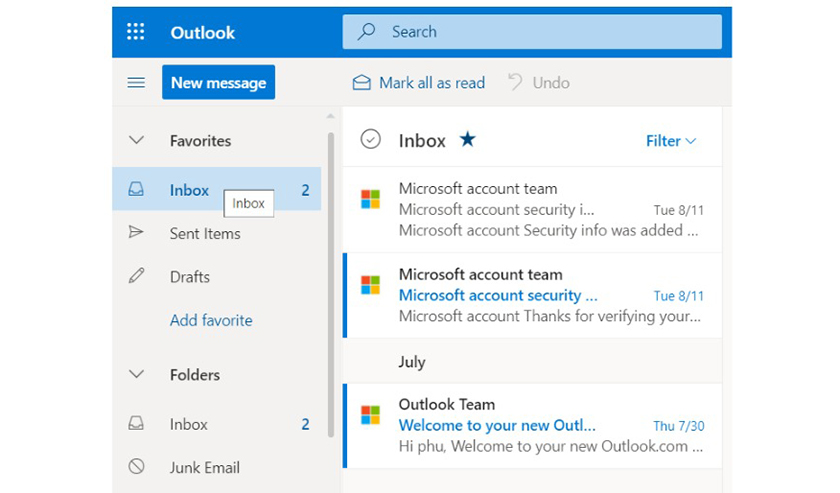
Lưu ý:
Trong quá trình gửi mail, không chỉ gửi text, người dùng còn có thể đính kèm file với nhiều định dạng như word, excel, txt,pdf,.rar,… Nếu muốn đính kèm file trong quá trình gửi, chọn biểu tượng kẹp giấy → Chọn file muốn gửi
Trên đây là cách sử dụng tạo và sử dụng tài khoản hotmail chi tiết. Hi vọng thủ thuật máy tính này có thể giúp các bạn tạo tài khoản hotmail thành công.





